複数台の子機を同時に使用した場合、AtermWM3500RのWPA/WAP2の暗号化キー更新が適切に実施されず、無線LAN通信ができなくなる場合があります。
※ご利用中の無線LAN子機の数や種類など、お客様のご利用環境により異なりますので、すべてのお客様で発生するものではございません。
ファームウェアVer.3.1.0にて、本件の対処を行っております。
WM3500RのPOWERランプが緑・オレンジ色に点滅したら、設定ボタン(らくらくスタートボタン)によるバージョンアップを行うことができます。
詳細なバージョンアップ方法は、「設定ボタン(らくらくスタートボタン)によるファームウェアバージョンアップ手順 」をご参照ください。
」をご参照ください。
また、クイック設定Webでの「自動更新(オンラインバージョンアップ)」でバージョンアップを行うこともできます。
手順は、「ファームウェアのオンラインバージョンアップ手順 」をご参照ください。
」をご参照ください。
設定ボタンでの更新やオンラインバージョンアップに失敗した場合は、お手数ですが、ダウンロードページからファームウェアをダウンロードして、いったんパソコンに保存してから、クイック設定Webで「ローカルファイル指定」によるバージョンアップを行ってください。
ダウンロードページの注意事項ならびにバージョンアップ方法をよくお読みのうえ、バージョンアップを行ってください。
なお、暫定措置として、暗号化キー更新間隔を「0分」に変更されている場合は、「30分(初期値)」に設定してください。
クイック設定Webを起動し、メニュー画面から、「無線LAN設定」-「無線LAN設定」-[暗号化]の「暗号化キー更新間隔(分)」で設定します。
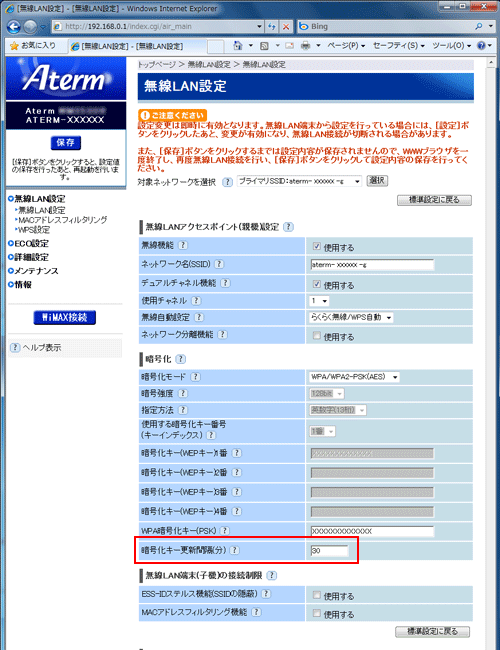
設定を変更する際は、画面右下の[設定]ボタンを押し、画面左上の[保存]ボタンを押してください。